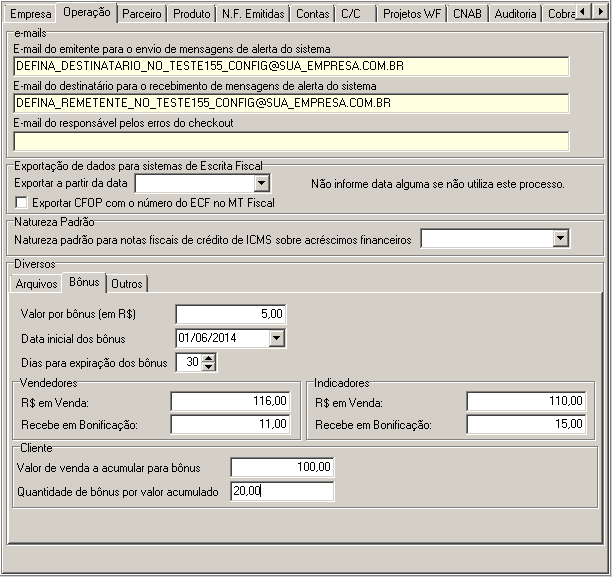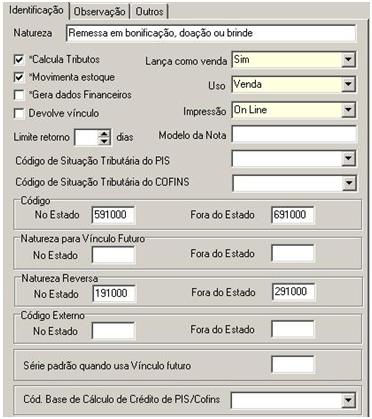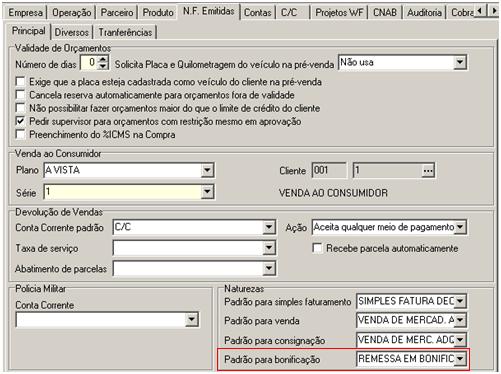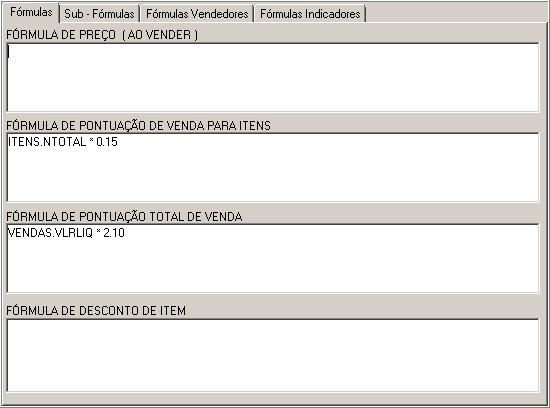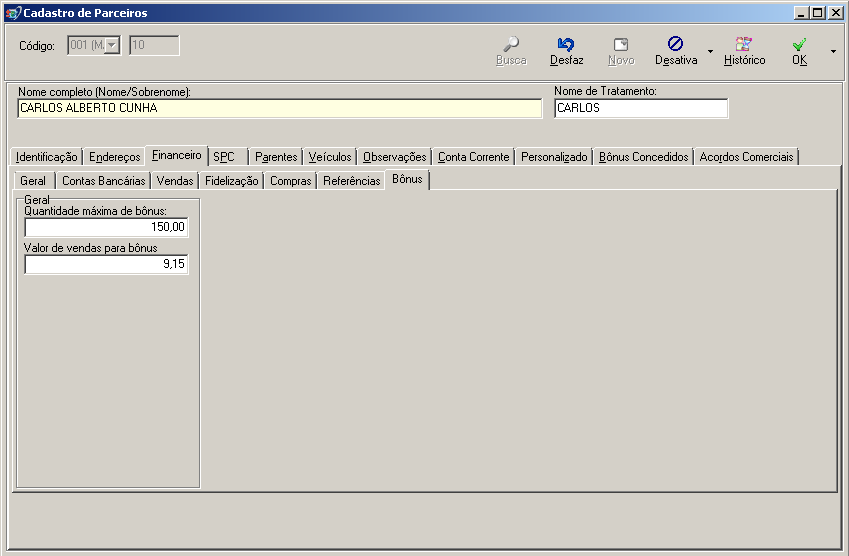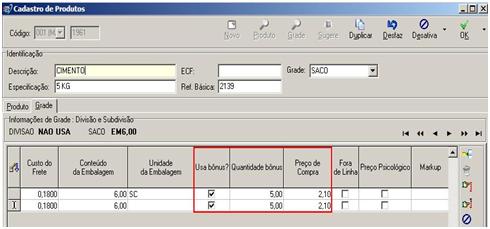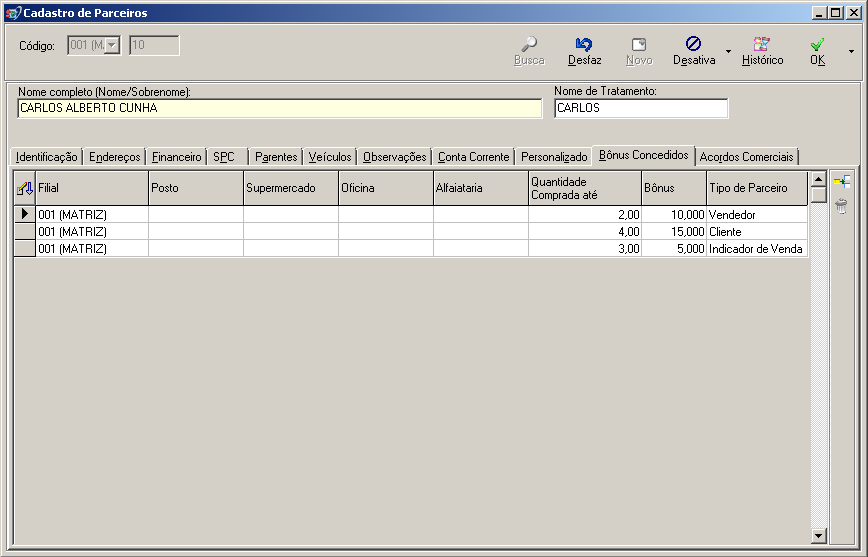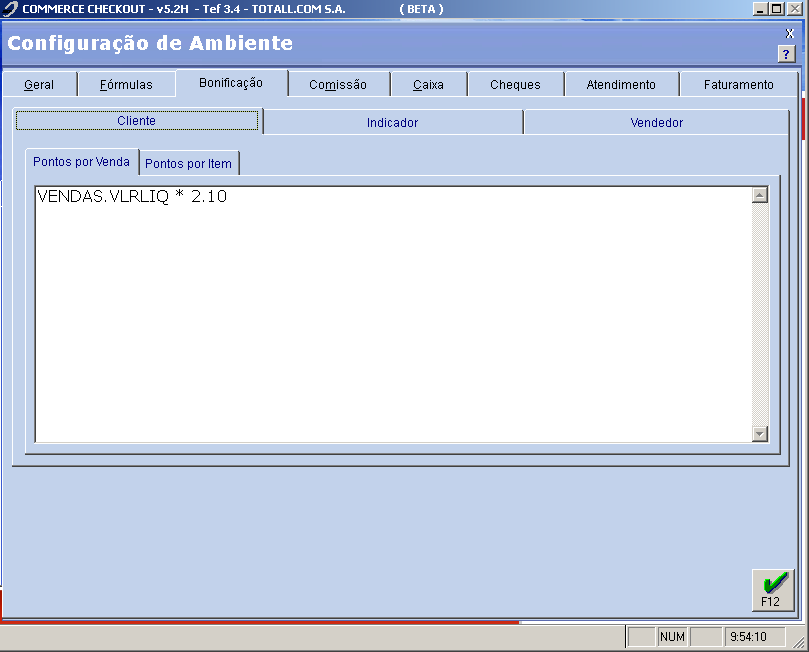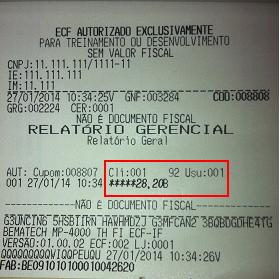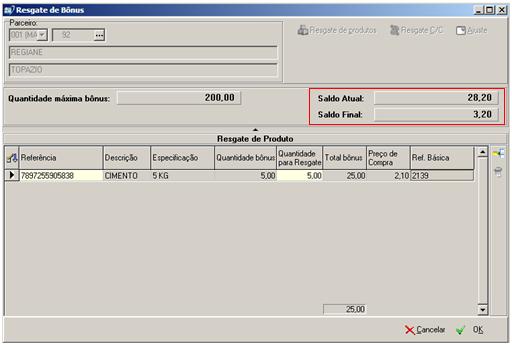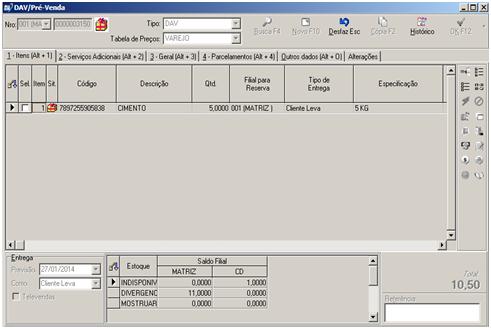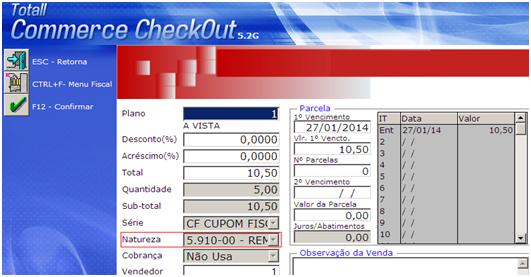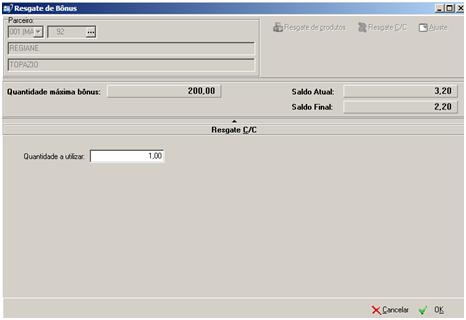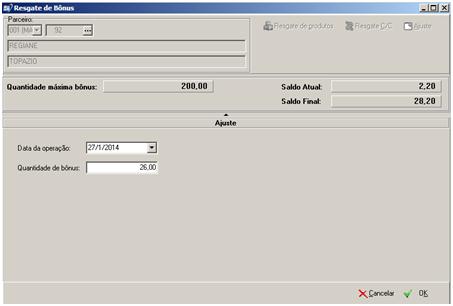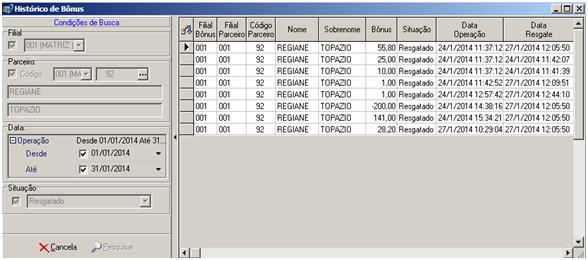Mudanças entre as edições de "Bonificação"
(→Resgate de Produtos) |
|||
| (83 revisões intermediárias por 6 usuários não estão sendo mostradas) | |||
| Linha 1: | Linha 1: | ||
| + | {{MenuLateral|[[Totall Commerce]]|[[Commerce Checkout|Totall CheckOut]]|[[Totall POS]]}} | ||
| + | O bônus é um produto ou crédito fornecido gratuitamente aos clientes, conforme uma política estabelecida pela empresa para cativar seus clientes. | ||
| + | Foi implementado no sistema a rotina que define regras para bonificação de clientes, vendedores e indicadores que poderá ser: Resgate de Produto, Resgate C/C e Ajuste | ||
| − | |||
| − | |||
==Configurações== | ==Configurações== | ||
| + | Há três formas de gerar o bônus: | ||
| + | <br>- '''Para cliente:''' apenas informar o cliente na venda. | ||
| + | <br>- '''Para vendedor:''' Precisa ser cadastrado um usuário e o vincular o parceiro. Depois da carga realizada, logar no Totall CheckOut com este usuário, ou escolher um vendedor na tela de venda personalizada F10. | ||
| + | <br>- '''Para indicador:''' no "Totall Backoffice em Principal >> Parceiros >> Cadastros, precisa ser marcada a flag "Indicador de vendas" ou vinculá-lo a um outro parceiro na aba "Financeiro >> Vendas". Essa operação habilitará o campo "Indicador" na tela de venda personalizada do Totall CheckOut (F10). | ||
| − | |||
| − | |||
| − | |||
| − | + | '''1)''' No Totall Config em '''Principal >> Outros >> Ambiente''', na '''aba Operação''' foi criada a '''sub-aba Bônus''' nela contém as configurações que deverão ser preenchidas: | |
| + | |||
<br> | <br> | ||
| + | [[Arquivo:TTConfigBonus.png]] | ||
<br> | <br> | ||
| − | |||
| − | |||
| − | |||
| + | <br> | ||
| + | '''Valor por bônus (em R$):''' este campo deve ser preenchido com o valor em reais que cada bônus irá valer. Este campo será utilizado para ser efetuado o Resgate em C/C, que será visto futuramente;<br> | ||
| + | '''Data inicial dos bônus:''' deverá ser preenchido a data inicial que irá valer a configuração do bônus;<br> | ||
'''Dias para expiração dos bônus:''' deverá ser preenchido a quantidade em dias que irá valer a partir da data preenchida no campo Data inicial dos bônus. | '''Dias para expiração dos bônus:''' deverá ser preenchido a quantidade em dias que irá valer a partir da data preenchida no campo Data inicial dos bônus. | ||
| + | <br>'''Grupo Vendedores e Grupo Indicadores:''' Estes campos tem a finalidade de identificar que a cada "X" reais em vendas, o vendedor receberá "X" bônus. | ||
| + | <br>'''Grupo Cliente:''' Estes campos tem a finalidade de identificar que a cada "X" reais acumulados em vendas, o vendedor receberá "X" bônus. | ||
| + | |||
<br> | <br> | ||
| − | + | '''2)''' Ainda no '''Totall Config em Principal >> Venda >> Natureza''', deverá ser cadastrado uma nova natureza para emissão de CF ou NF-e de produtos que foram trocados pelo saldo de Bônus que o cliente possui acumulado, deverá ser cadastrado a Natureza de operação Remessa em bonificação, doação ou brinde. | |
| − | + | ||
| − | Ainda no ''' | + | |
[[Arquivo:Bonus7.JPG]] | [[Arquivo:Bonus7.JPG]] | ||
<br> | <br> | ||
<br> | <br> | ||
| − | Feito o cadastro da Natureza de Bonificação deverá ser vinculado em '''Principal >> Outros >> Ambiente, na aba N.F.Emitidas''' campo '''Padrão para bonificação'''. | + | |
| + | '''3)''' Feito o cadastro da Natureza de Bonificação deverá ser vinculado em '''Principal >> Outros >> Ambiente, na aba N.F.Emitidas''' campo '''Padrão para bonificação'''. | ||
[[Arquivo:Bonus9.JPG]] | [[Arquivo:Bonus9.JPG]] | ||
| Linha 31: | Linha 37: | ||
<br> | <br> | ||
| − | + | '''4)''' Configuração de Fórmula por venda ou por item '''Totall Config >> Vendas >>> CheckOut >>> Fórmula de Vendas''' | |
| − | + | ||
| − | + | ||
| − | + | Nessa aba pode configurar as fórmulas de quantos pontos serão concedidos por valor da venda ou de itens, conforme o tipo de bonificação (Cliente, Vendedor ou Indicador). | |
| + | |||
| + | No exemplo abaixo será usado o valor total da nota X 0.15, ou seja, se a venda for de R$10,00 será multiplicado por 0.15 e será lançado 1.5 de bônus para o cliente. | ||
| − | |||
<br> | <br> | ||
| + | [[Arquivo:TTConfigFormula1.png|Fómulas Clientes]] | ||
| + | |||
| + | '''1)''' No Totall Backoffice em '''Principal >> Usuários >> Cadastros, deverá ser efetuada as permissões:''' | ||
| + | |||
| + | * 374-Acessar resgate de bônus;<br> | ||
| + | * 375-Autorizar lançamento avulso de bônus;<br> | ||
| + | * 376-Acessar histórico de bônus. | ||
| + | |||
| + | |||
| + | '''2)''' Em '''Principal >> Parceiro >> Cadastro, na aba Financeiro''' foi adicionada a '''sub-aba Bônus'''. | ||
| + | |||
| + | [[Arquivo:BackofficeBonus.png]] | ||
| + | |||
| + | '''Quantidade máxima de bônus:''' Neste campo deverá ser preenchido a quantidade máxima de Bônus que cada cliente poderá possuir, lembrando que não será obrigatório o preenchimento deste campo. | ||
| + | <br>'''Valor de vendas para bônus:''' Este campo mostrar o Valor acumulado de vendas atual para resgate de bônus. Não pode ser alterado. | ||
| + | |||
<br> | <br> | ||
| − | Ainda no ''' | + | '''3)''' Ainda no '''Totall Backoffice em Principal >> Produtos >> Cadastro, na aba Grade''' deverá ser marcado que o produto Usa Bônus, informar o valor de bônus do produto e o valor do Preço de Compra do produto. |
[[Arquivo:Bonus3.JPG]] | [[Arquivo:Bonus3.JPG]] | ||
| Linha 46: | Linha 67: | ||
<br> | <br> | ||
| − | === | + | '''4)''' '''Bônus concedido'''. Pode configurar para conceder um bônus quando vender uma certa quantidade em um item na venda. |
| + | <br>'''Totall Backoffice.exe >> Principal >>> Parceiro >>> Cadastro >>> aba "Bônus Concedidos"''' | ||
| + | |||
| + | '''Exemplo:''' | ||
| + | <br>Se cadastrar: "Quantidade comprada até" = 10, "Bônus" = 15, "Tipo de Parceiro" = Cliente | ||
| + | <br>No Totall Totall CheckOut: ao vender um produto com quantidade igual ou maior que 10 o Cliente receberá um bonus | ||
| + | <br>Esse bônus será: "Quantidade do item" multiplicado pelo "Bônus", então se for quantidade 11 será 11x15 = 165,00 | ||
| + | |||
| + | [[Arquivo:BackofficeBonusConc.png]] | ||
| + | <br> | ||
<br> | <br> | ||
| − | |||
| − | + | ===Totall CheckOut=== | |
| + | Existe a opção de acumular bônus através de fórmulas. Existem dois tipos de fórmula: '''Pontos por venda''' e '''Pontos por item'''. | ||
| + | |||
| + | O caminho para acesso da configuração é: ''F5-Funções >>> Outros(F8) >>> F-Outras Funções >>> Configurações >>> Ambiente >>> Bonificação''. | ||
| + | |||
| + | Estas fórmulas poderão ser criadas conforme a necessidade do cliente. | ||
| + | |||
| + | |||
| + | No exemplo abaixo está sendo utilizada a fórmula de pontos por venda. | ||
| + | |||
| + | Foi usado o valor total da nota X 2.10, ou seja, se a venda for de R$10,00 será multiplicado por 2.10 e será lançado 21 de bônus para o cliente. | ||
| − | |||
<br> | <br> | ||
| + | [[Arquivo:CheckoutFormula1.png|Fómulas Clientes]] | ||
<br> | <br> | ||
| + | <br> | ||
| + | |||
| + | ==Hierarquia de bonificação== | ||
| + | |||
| + | Apenas uma delas é utilizada, seguindo esta sequência: | ||
| + | <br>- [[Bonificação_de_Cliente#Totall Backoffice|Bônus concedido]] | ||
| + | <br>- [[Bonificação_de_Cliente#TTCheckOut|Fórmula de bônus pela venda]] | ||
| + | <br>- [[Bonificação_de_Cliente#TTCheckOut|Fórmula de bônus pelo item]] | ||
| + | |||
==Operações== | ==Operações== | ||
| − | === | + | ===Acúmulo de bônus=== |
O acumulo de bônus será automaticamente lançado conforme as vendas forem efetuadas para cada cliente no TTCheckOut.<br> | O acumulo de bônus será automaticamente lançado conforme as vendas forem efetuadas para cada cliente no TTCheckOut.<br> | ||
| − | + | ||
| + | ===Impressão do bônus no cupom=== | ||
| + | |||
| + | Após ser impresso o CF de venda, surgirá a mensagem se deseja imprimir o comprovante de bônus. | ||
| + | |||
| + | '''Obs: Apenas a bonificação do cliente é impressa.''' | ||
| + | |||
[[Arquivo:Bonus11.JPG]] | [[Arquivo:Bonus11.JPG]] | ||
<br> | <br> | ||
<br> | <br> | ||
| − | + | ||
| + | Exemplo do comprovante: | ||
[[Arquivo:Bonu12.JPG]] | [[Arquivo:Bonu12.JPG]] | ||
| Linha 72: | Linha 127: | ||
<br> | <br> | ||
| − | |||
| − | No | + | ==Resgate de Bônus== |
| − | Será habilitado os botões para escolher uma das operações após ser preenchido o campo filial e cliente | + | No Totall Order em '''Principal >> Bônus >> Resgate''', poderá ser realizado as operações: '''Resgate de produtos, Resgate C/C e Ajuste.'''<br> |
| + | Será habilitado os botões para escolher uma das operações após ser preenchido o campo filial e cliente. Após o preenchimento destes dados o sistema irá trazer as informações de '''Quantidade máxima bônus'''(Configurado no Cadastro do parceiro) e o '''Saldo Atual''' que o cliente possui acumulado de Bônus.<br> | ||
[[Arquivo:Bonus14.JPG]] | [[Arquivo:Bonus14.JPG]] | ||
<br> | <br> | ||
<br> | <br> | ||
| − | As operações Resgate de produtos e Resgate C/C, apenas poderão ser realizadas para os clientes que possuem saldo de bônus, caso contrário irá apresentara mensagem: | + | As operações de Resgate de produtos e Resgate C/C, apenas poderão ser realizadas para os clientes que possuem saldo de bônus, caso contrário irá apresentara mensagem: |
[[Arquivo:Bonus13.JPG]] | [[Arquivo:Bonus13.JPG]] | ||
| − | |||
| + | ===Resgate de Produtos=== | ||
Ao selecionar a opção Resgate de Produtos, será possível resgatar o saldo de Bônus acumulados em produtos.<br> | Ao selecionar a opção Resgate de Produtos, será possível resgatar o saldo de Bônus acumulados em produtos.<br> | ||
| − | + | Na tela de pesquisa de produtos que pode ser acessada clicando nos 3 pontos [...] do campo Referência, apenas apresentará na tela de filtro os produtos que possuem as configurações que usa Bônus e o valor do Bônus.<br> | |
| − | No exemplo abaixo a cliente possui | + | No exemplo abaixo a cliente possui 28,20 pontos de Bônus, será resgatado 5 itens então o cálculo a ser efetuado fica: |
| − | + | - 5 qtidades * 5 Bônus(1 item desde produto vale 5 Bônus, configuração feita no cadastro do produto)= 25.<br> | |
| − | + | - Ficando ainda um saldo disponível de 3,20 para ser resgatado em Bônus.<br> | |
| − | + | - Nunca poderá ser resgatado uma quantidade a mais de saldo de Bônus,ou seja, não será permitido ficar com quantidade negativa. | |
| − | + | ||
[[Arquivo:Bonus15.JPG]] | [[Arquivo:Bonus15.JPG]] | ||
| − | |||
| − | Resgate C/C | + | Ao efetivar o lançamento será gerado um DAV Bônus que será diferenciada pelo seu ícone (um presente), e não poderá ser editada. Será lançado na numeração sequencial dos DAV's normais.<br> |
| + | Para consultar basta entrar '''em Principal >> DAV/Pré-venda.'''<br> | ||
| + | |||
| + | |||
| + | [[Arquivo:Bonus18.JPG]] | ||
| + | |||
| + | |||
| + | Para concluir o Resgate de Produtos deverá ser acessado o '''Totall Totall Totall CheckOut em F11 - Pré-venda.'''<br> | ||
| + | Selecionar o DAV Bônus e efetuar a venda que poderá ser feita por CF ou NF-e. O resgate DAV Bônus será igual ao resgate DAV, a diferença será que poderá ser visualizado que na tela de venda personalizada o campo Natureza estará preenchida conforme a configuração feita no Totall Config para '''Natureza padrão de Bonificação.''' | ||
| + | |||
| + | |||
| + | [[Arquivo:Bonus19.JPG]] | ||
| + | |||
| + | |||
| + | ===Resgate C/C=== | ||
| + | Na opção Resgate C/C será permitido resgatar os Bônus lançando o valor em Reais como créditos para conta corrente do cliente. | ||
| + | |||
| + | No exemplo abaixo fica o seguinte cálculo: | ||
| + | |||
| + | - Resgatando 1 Bônus irá lançar R$ 5,00 na Conta corrente do cliente, ou seja, irá pegar | ||
| + | 1 * R$5,00(valor configurado no Totall Config) | ||
| + | - E ficará um saldo ainda de 2,20 Bônus para serem resgatados. | ||
| + | - Não será permitido lançar uma quantidade maior que o saldo atual. | ||
| + | |||
| + | [[Arquivo:Bonus16.JPG]] | ||
| + | |||
| + | |||
| + | Poderá ser efetuado a conferência do lançamento na Conta Corrente no '''Totall Backoffice em Principal >> A Receber >> Conta Corrente >> Alterar Lançamento.''' | ||
| + | |||
| + | |||
| + | ===Ajuste=== | ||
| + | A opção Ajuste servirá para efetuar lançamento de ajustes que poderão creditar Bônus ou debitar Bônus. | ||
| + | |||
| + | No exemplo abaixo será lançado 26 Bônus para o cliente totalizando a quantidade 28,20 Bônus disponíveis para serem resgatados futuramente. | ||
| + | |||
| + | [[Arquivo:Bonus17.JPG]] | ||
| + | |||
| − | == | + | ===Histórico de Bônus=== |
| + | Em '''Principal >> Bônus >> Histórico de Bônus,''' poderá ser consultado a movimentação de Bônus.<br> | ||
| + | Foi adicionado o filtro de Situação com as seguintes opções: Aberto, Expirado e Resgatado | ||
| − | + | [[Arquivo:Bonus20.JPG]] | |
| + | <br/> | ||
| + | <br/> | ||
| + | <small>{{Referencias}}</small> | ||
Edição atual tal como às 13h51min de 29 de agosto de 2018
O bônus é um produto ou crédito fornecido gratuitamente aos clientes, conforme uma política estabelecida pela empresa para cativar seus clientes. Foi implementado no sistema a rotina que define regras para bonificação de clientes, vendedores e indicadores que poderá ser: Resgate de Produto, Resgate C/C e Ajuste
Índice
Configurações
Há três formas de gerar o bônus:
- Para cliente: apenas informar o cliente na venda.
- Para vendedor: Precisa ser cadastrado um usuário e o vincular o parceiro. Depois da carga realizada, logar no Totall CheckOut com este usuário, ou escolher um vendedor na tela de venda personalizada F10.
- Para indicador: no "Totall Backoffice em Principal >> Parceiros >> Cadastros, precisa ser marcada a flag "Indicador de vendas" ou vinculá-lo a um outro parceiro na aba "Financeiro >> Vendas". Essa operação habilitará o campo "Indicador" na tela de venda personalizada do Totall CheckOut (F10).
1) No Totall Config em Principal >> Outros >> Ambiente, na aba Operação foi criada a sub-aba Bônus nela contém as configurações que deverão ser preenchidas:
Valor por bônus (em R$): este campo deve ser preenchido com o valor em reais que cada bônus irá valer. Este campo será utilizado para ser efetuado o Resgate em C/C, que será visto futuramente;
Data inicial dos bônus: deverá ser preenchido a data inicial que irá valer a configuração do bônus;
Dias para expiração dos bônus: deverá ser preenchido a quantidade em dias que irá valer a partir da data preenchida no campo Data inicial dos bônus.
Grupo Vendedores e Grupo Indicadores: Estes campos tem a finalidade de identificar que a cada "X" reais em vendas, o vendedor receberá "X" bônus.
Grupo Cliente: Estes campos tem a finalidade de identificar que a cada "X" reais acumulados em vendas, o vendedor receberá "X" bônus.
2) Ainda no Totall Config em Principal >> Venda >> Natureza, deverá ser cadastrado uma nova natureza para emissão de CF ou NF-e de produtos que foram trocados pelo saldo de Bônus que o cliente possui acumulado, deverá ser cadastrado a Natureza de operação Remessa em bonificação, doação ou brinde.
3) Feito o cadastro da Natureza de Bonificação deverá ser vinculado em Principal >> Outros >> Ambiente, na aba N.F.Emitidas campo Padrão para bonificação.
4) Configuração de Fórmula por venda ou por item Totall Config >> Vendas >>> CheckOut >>> Fórmula de Vendas
Nessa aba pode configurar as fórmulas de quantos pontos serão concedidos por valor da venda ou de itens, conforme o tipo de bonificação (Cliente, Vendedor ou Indicador).
No exemplo abaixo será usado o valor total da nota X 0.15, ou seja, se a venda for de R$10,00 será multiplicado por 0.15 e será lançado 1.5 de bônus para o cliente.
1) No Totall Backoffice em Principal >> Usuários >> Cadastros, deverá ser efetuada as permissões:
- 374-Acessar resgate de bônus;
- 375-Autorizar lançamento avulso de bônus;
- 376-Acessar histórico de bônus.
2) Em Principal >> Parceiro >> Cadastro, na aba Financeiro foi adicionada a sub-aba Bônus.
Quantidade máxima de bônus: Neste campo deverá ser preenchido a quantidade máxima de Bônus que cada cliente poderá possuir, lembrando que não será obrigatório o preenchimento deste campo.
Valor de vendas para bônus: Este campo mostrar o Valor acumulado de vendas atual para resgate de bônus. Não pode ser alterado.
3) Ainda no Totall Backoffice em Principal >> Produtos >> Cadastro, na aba Grade deverá ser marcado que o produto Usa Bônus, informar o valor de bônus do produto e o valor do Preço de Compra do produto.
4) Bônus concedido. Pode configurar para conceder um bônus quando vender uma certa quantidade em um item na venda.
Totall Backoffice.exe >> Principal >>> Parceiro >>> Cadastro >>> aba "Bônus Concedidos"
Exemplo:
Se cadastrar: "Quantidade comprada até" = 10, "Bônus" = 15, "Tipo de Parceiro" = Cliente
No Totall Totall CheckOut: ao vender um produto com quantidade igual ou maior que 10 o Cliente receberá um bonus
Esse bônus será: "Quantidade do item" multiplicado pelo "Bônus", então se for quantidade 11 será 11x15 = 165,00
Totall CheckOut
Existe a opção de acumular bônus através de fórmulas. Existem dois tipos de fórmula: Pontos por venda e Pontos por item.
O caminho para acesso da configuração é: F5-Funções >>> Outros(F8) >>> F-Outras Funções >>> Configurações >>> Ambiente >>> Bonificação.
Estas fórmulas poderão ser criadas conforme a necessidade do cliente.
No exemplo abaixo está sendo utilizada a fórmula de pontos por venda.
Foi usado o valor total da nota X 2.10, ou seja, se a venda for de R$10,00 será multiplicado por 2.10 e será lançado 21 de bônus para o cliente.
Hierarquia de bonificação
Apenas uma delas é utilizada, seguindo esta sequência:
- Bônus concedido
- Fórmula de bônus pela venda
- Fórmula de bônus pelo item
Operações
Acúmulo de bônus
O acumulo de bônus será automaticamente lançado conforme as vendas forem efetuadas para cada cliente no TTCheckOut.
Impressão do bônus no cupom
Após ser impresso o CF de venda, surgirá a mensagem se deseja imprimir o comprovante de bônus.
Obs: Apenas a bonificação do cliente é impressa.
Exemplo do comprovante:
Resgate de Bônus
No Totall Order em Principal >> Bônus >> Resgate, poderá ser realizado as operações: Resgate de produtos, Resgate C/C e Ajuste.
Será habilitado os botões para escolher uma das operações após ser preenchido o campo filial e cliente. Após o preenchimento destes dados o sistema irá trazer as informações de Quantidade máxima bônus(Configurado no Cadastro do parceiro) e o Saldo Atual que o cliente possui acumulado de Bônus.
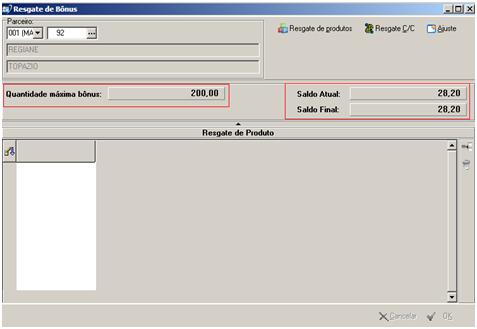
As operações de Resgate de produtos e Resgate C/C, apenas poderão ser realizadas para os clientes que possuem saldo de bônus, caso contrário irá apresentara mensagem:
Resgate de Produtos
Ao selecionar a opção Resgate de Produtos, será possível resgatar o saldo de Bônus acumulados em produtos.
Na tela de pesquisa de produtos que pode ser acessada clicando nos 3 pontos [...] do campo Referência, apenas apresentará na tela de filtro os produtos que possuem as configurações que usa Bônus e o valor do Bônus.
No exemplo abaixo a cliente possui 28,20 pontos de Bônus, será resgatado 5 itens então o cálculo a ser efetuado fica:
- 5 qtidades * 5 Bônus(1 item desde produto vale 5 Bônus, configuração feita no cadastro do produto)= 25.
- Ficando ainda um saldo disponível de 3,20 para ser resgatado em Bônus.
- Nunca poderá ser resgatado uma quantidade a mais de saldo de Bônus,ou seja, não será permitido ficar com quantidade negativa.
Ao efetivar o lançamento será gerado um DAV Bônus que será diferenciada pelo seu ícone (um presente), e não poderá ser editada. Será lançado na numeração sequencial dos DAV's normais.
Para consultar basta entrar em Principal >> DAV/Pré-venda.
Para concluir o Resgate de Produtos deverá ser acessado o Totall Totall Totall CheckOut em F11 - Pré-venda.
Selecionar o DAV Bônus e efetuar a venda que poderá ser feita por CF ou NF-e. O resgate DAV Bônus será igual ao resgate DAV, a diferença será que poderá ser visualizado que na tela de venda personalizada o campo Natureza estará preenchida conforme a configuração feita no Totall Config para Natureza padrão de Bonificação.
Resgate C/C
Na opção Resgate C/C será permitido resgatar os Bônus lançando o valor em Reais como créditos para conta corrente do cliente.
No exemplo abaixo fica o seguinte cálculo:
- Resgatando 1 Bônus irá lançar R$ 5,00 na Conta corrente do cliente, ou seja, irá pegar 1 * R$5,00(valor configurado no Totall Config) - E ficará um saldo ainda de 2,20 Bônus para serem resgatados. - Não será permitido lançar uma quantidade maior que o saldo atual.
Poderá ser efetuado a conferência do lançamento na Conta Corrente no Totall Backoffice em Principal >> A Receber >> Conta Corrente >> Alterar Lançamento.
Ajuste
A opção Ajuste servirá para efetuar lançamento de ajustes que poderão creditar Bônus ou debitar Bônus.
No exemplo abaixo será lançado 26 Bônus para o cliente totalizando a quantidade 28,20 Bônus disponíveis para serem resgatados futuramente.
Histórico de Bônus
Em Principal >> Bônus >> Histórico de Bônus, poderá ser consultado a movimentação de Bônus.
Foi adicionado o filtro de Situação com as seguintes opções: Aberto, Expirado e Resgatado